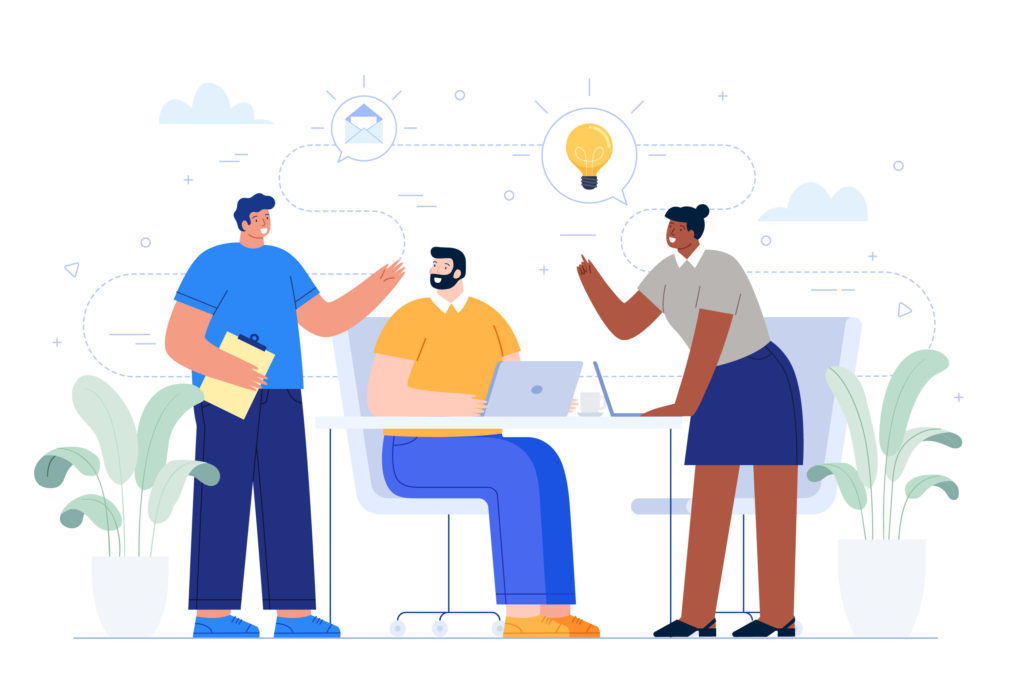
よく使う関数のひとつ「VLOOKUP関数」などで、計算の結果が「エラーメッセージ」になってしまう場合があります。このときに、「IF関数」や「IFERROR関数」を使って、「エラーメッセージ」を非表示にするすることができます。実際に「VLOOKUP関数」の例をもとに「IF関数」と「IFERROR関数」使ってエラーメッセージを非表示にする方法を解説します。
Business vector created by pikisuperstar – www.freepik.com
目次(ページコンテンツ)
エラーメッセージが表示される前にエラーを非表示にする方法
VLOOKUP関数を使って、コードや番号をもとに参照用の表から該当するデータを検索し表示することができます。このとき、検索するセルが空欄の場合は「エラーメッセージ」が表示されてしまいます。そこで、IF関数を使って検索値が空欄なら空欄を表示してエラーメッセージを非表示にする方法を解説します。
Vlookup関数でエラーメッセージになる例
商品リスト表の商品コード列に商品コードを入力すると、商品名が表示されるようにVLOOKUP関数を入力します。このとき、検索値になるB5セルが空欄であるため「#N/A」とエラーメッセージが表示されてしまいます。
=VLOOKUP(検索値,範囲,列番号,検索方法)
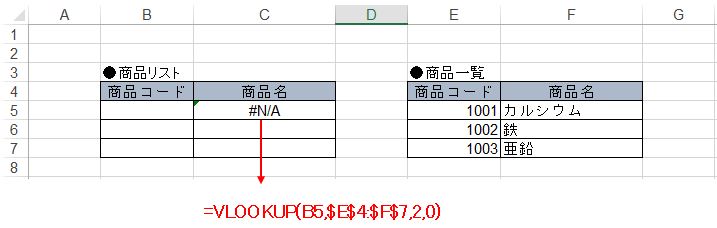
「C5」に入力されている計算式を「C6」「C7」にコピーすると当然、どのセルにも同じくエラーメッセージが表示されてしまいます。原因は検索値になる「B5」「B6」「B7」に商品コードが入力されていない、つまり空欄なのでエラーになるというわけです。
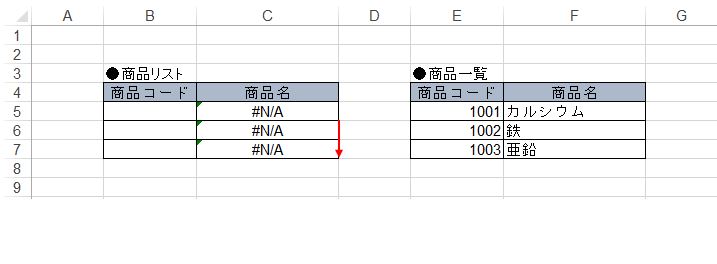
IF関数を使って検索値セルが空欄であればVlookup関数の結果も空欄にする
もし「B5」の「商品コード」セルが「空欄」だったら「C5」のセルは空欄となり、「B5」セルに「商品コード」が入力されていれば商品コードを「商品一覧」から検索して指定の「商品名」を表示させるという計算式を、IF関数とVLOOKUP関数の組合せで数式を入力します。
「空欄」は「”」(ダブルクォーテーションマーク)をふたつ並べて「””」式に使います。ダブルクォーテーションマークはShiftキー+上部に並ぶ数字の「2」を同時に押して入力します。
=IF(B5=””,””,VLOOKUP(B5,$E$4:$F$7,2,0)
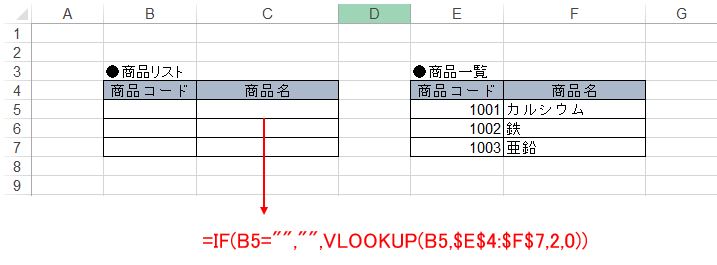
「C5」に入力の関数を「C6」「C7」にコピーすると、「B5」に商品コードが入力されている場合は「C5」に商品名が「商品一覧」から検索して表示されています。
「商品コード」が空欄であれば「商品名」も空欄になり「エラーメッセージ」は非表示となります。
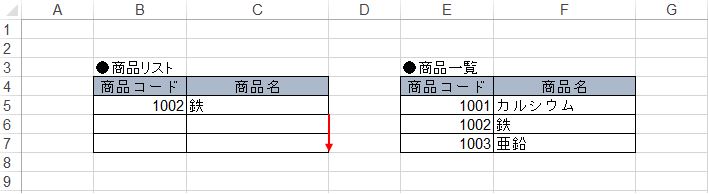
エラーメッセージが表示された後にエラーを非表示にする方法
VLOOKUP関数の結果がエラーとなった場合に、「エラーメッセージ」を非表示するIFERROE関数を使うと簡単で便利です。
IFERROR関数の構文
エラー表示そのものを非表示にする方法です。このとき、IFERROR関数を使うのが最も簡単です。(Excel2007以降)IFERROR関数は次のように、エラーが出る計算式の「外側」にかこむように入力します。
ここでは、IFERROR関数のダイアログボックスで確認してみましょう。数式バーにある「fx」をクリックして、関数のダイアログボックスを表示します。

①VLOOKUP関数の計算結果がエラーであれば、②ダブルクオーテーションマーク「””」の値で表示するという式になります。VLOOKUP関数のをかこむようにIFERROR関数を入力します。
=IFERRO(①エラーが出る計算式,②エラーの時に表示する値)
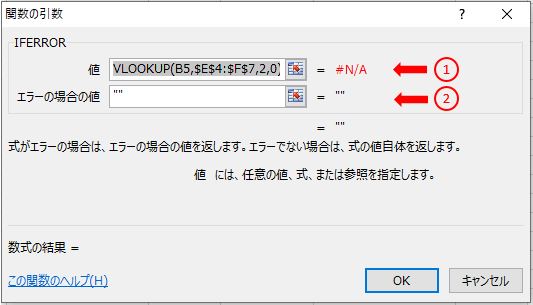
VLOOKUP関数の結果がエラーをIFERROR関数で非表示にする
VLOOKUP関数でエラーが表示されます。セル「B5」が空欄だからでした。
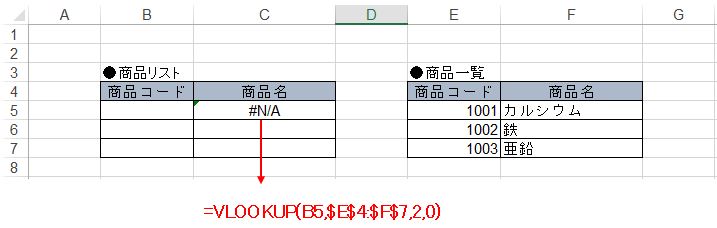
このとき、VLOOKUP関数をIFERROR関数で囲みます。①VLOOKUP関数がエラーならば、②ダブルクォーテーションマークで非表示の値を指定します。エラーが非表示となります。
IFERROR関数は、エラーの場合の値を指定することができるのでとても便利です。
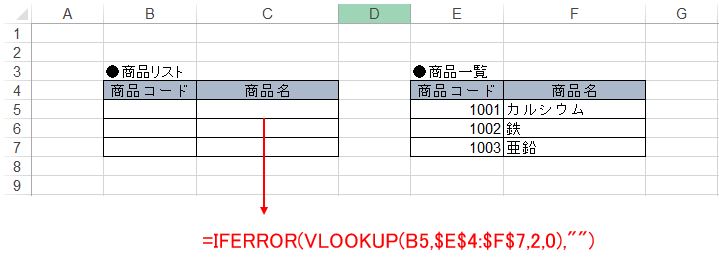
私の感想
VLOOKUP関数を使って計算する表が大きい時などは、IF関数で非表示にするよりもIFERROR関数であらかじめ計算式を入力する方が簡単です。もちろん、VLOOKUP関数に限らずどの計算式でも結果に「エラーメッセージ」が出れば、計算式をIFERROR関数でかこめばいいのでフレキシブルに利用することができとても重宝します。
IF関数の場合は、複数の条件に対応する関数としてとても便利。シンプルにエラーを非表示にするというパターンはIFERROR関数が簡単に思います。
どんな計算式でもIFERROR関数でかこめばエラー表示を非表示にすることができるのです。
(marusblog記事紹介)
■ エクセル表の行の高さと列の幅をコピペする方法-marusblog
■ Excelで見やすい表を作りたいあなたへ見やすくするための7つのルール-marusblog
■ 条件に一致したら「◎」や「×」を表示するエクセルIF関数の基本と使い方-marusblog
今回のまとめ
よく使うVLOOKUP関数を例にしてエラーメッセージを非表示する方法を、IF関数とIFERROR関数を使った計算式をご紹介しました。検索値が空欄でエラーが表示されると分かっているときには、IF関数を使って、検索値が空欄ならば空欄をそうでなければVLOOKUP関数で計算を「=IF(検索値が空欄,空欄,VLOOKUP関数)」といった形でエラーを非表示にしました。
表示されたエラーそのものを非表示にするには、IFERROR関数を使いVLOOKUP関数をかこんでエラーを非表示にする方法をご紹介しました。どちらもよく使いますのでこの機会に理解されることをおススメします。
今回は、エクセル関数で表示されるエラーメッセージを関数で非表示にする方法を解説しました。
いかがでしたでしょうか。
最後まで読んでくださりありがとうございます。人気ブログランキングに参加中。こちらクリックして頂けましたらうれしく思います。
↓↓↓
![]()
Microsoft Officeランキング

